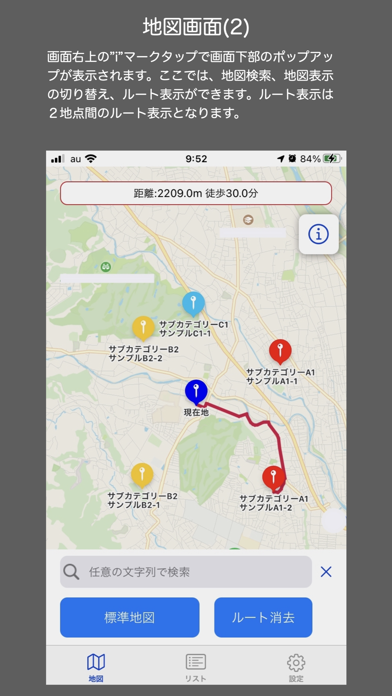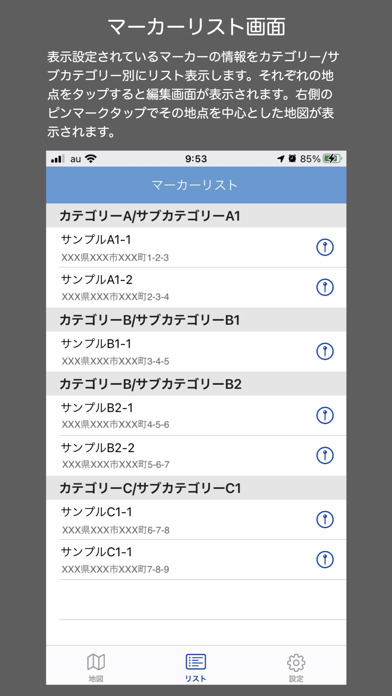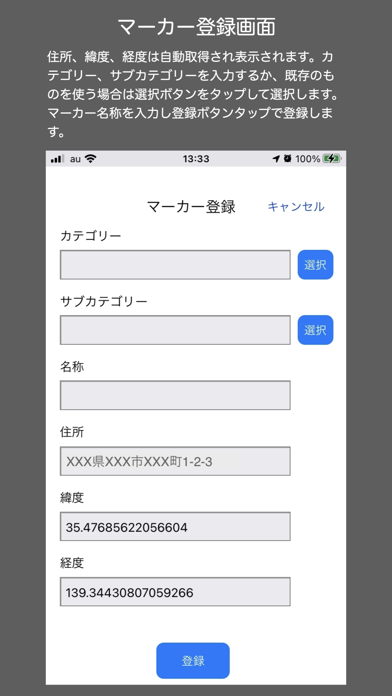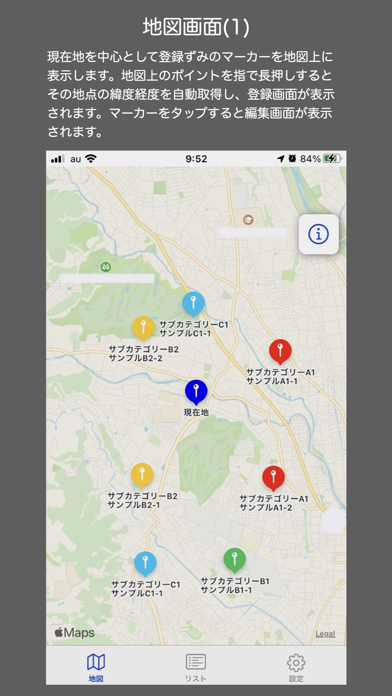
本アプリは、地図にマーカーを設定するアプリです。それぞれのマーカーをカテゴリー/サブカテゴリーに分類できる機能があります。サブカテゴリー毎にマーカーの色を変えたり、表示・非表示を切り替えたりできます。用途に合わせて必要なマーカー表示ができます。
例えば、
カテゴリーとして、コンビニ、スーパー、鉄道、学校、病院...など。
サブカテゴリーとしては、
コンビニ/スーパーは、系列店別
鉄道は、鉄道会社別
学校は、小学校、中学校、高校、大学別
病院は、診療科別
など。
マーカーは、個別の店舗、学校、駅、病院別など。
これははあくまでも一例です。
個人での利用では友達・知人・家族・親戚などを、業務での利用では事業所・営業所・顧客・取引先などを分類して活用するのも良いですね。
本アプリの画面は、地図画面、マーカーリスト画面、マーカー登録・編集画面、設定画面の4つで構成されます。
【地図画面】
アプリを立ち上げると現在地の緯度経度情報を取得し、現在地を地図の中心とした地図を表示します。既に登録済みのマーカーで表示設定されているマーカーが表示されます。
・マーカー登録
マーカーの登録方法には2つの方法があります。一つは、地図上を指で長押して一つひとつ登録する方法、もう一つはCSVファイルをインポートして一括登録する方法です。地図画面では前者の方法でマーカー登録ができます。長押しするとマーカ登録画面が表示されます。
・登録したい場所の検索
登録したい場所を検索するには、地図を動かして探すか、検索機能を使います。検索機能は、画面右上の"i"マークタップでポップアップ画面が表示されますので、その画面から検索します。
・マーカータップ
マーカーをタップするとマーカー編集画面が表示され、カテゴリーとサブカテゴリー以外の登録情報の編集ができます。マーカーの名称や住所を編集したいときに利用します。緯度経度も編集できますが、誤って変更すると地図上の位置がずれますので気をつけてください。
・地図表示切り替え
上記ポップアップ画面で切り替えができます。"標準地図"→"衛星"→"衛星Flyover"→"ハイブリッド"→"ハイブリッドFlyover"→"ミュート地図"の順番で切り替わります。
・ルート表示
2地点間のルート表示ができます。「ルート表示」ボタンタップ後、出発地点のマーカーをタップし、次に目的地点のマーカーをタップします。ルート表示とともに画面上部に距離と徒歩での移動時間が表示されます。
【マーカー登録・編集画面】
・マーカー登録画面では、地図上で長押しした位置の緯度経度が自動的に表示され、それに対応する住所も自動的に表示されます。住所は必要に応じて編集してください。カテゴリーとサブカテゴリーは入力欄に入力するか、「選択」ボタンをタップして既に登録済みの項目を選択します。マーカー名称は必ず入力してください。「登録」ボタンタップで登録します。
・マーカー編集画面では、カテゴリーとサブカテゴリー以外の登録済みの情報の編集とマーカーの削除ができます。
【マーカーリスト画面】
地図画面で表示されている位置情報をカテゴリー/サブカテゴリー別にリスト表示します。表示された位置情報をタップするとマーカー編集画面が表示されます。右側のピンマークをタップするとその位置を中心とした地図が表示されます。
【設定画面】
・名称変更
登録済みのカテゴリー名とサブカテゴリー名の変更ができます。
・マーカー表示設定
サブカテゴリー毎にマーカーの色の設定と表示/非表示の設定ができます。
・データベース操作
CSVファイルのインポートとエクスポートができます。この機能はアプリ内課金で有効になります。
CSVファイルのインポート機能を使うとマーカーの一括登録ができます。
■ マーカーの一括登録
CSVファイルをインポートして一括登録する場合は、事前に以下のフォーマットでCSVファイルを用意してください。
「カテゴリー名」「サブカテゴリー名」「マーカー名称」「住所」「緯度」「経度」
住所はオプション(空欄でも大丈夫)です。CSVファイルにはこれらのタイトルは含めずデータのみとしてください。タイトルを含んでしまうとデータベースエラーを起こしアプリが機能しませんので、ご注意ください。
用意したCSVをファイルアプリに表示されている本アプリのフォルダーにコピーします。ファイルアプリへのファイルコピー方法はお手数ですがネット検索してご確認ください。
CSVファイル名は"markerList.csv"としてください。これ以外のファイル名は受け付けません。また、文字コードはShift-JISとしてください。
■ CSVファイルでのエクスポート
登録済みのマーカ情報をCSVファイルでエクスポートできます。データのバックアップや本アプリ以外でのデータ利用が可能です。
ファイル名は"export.csv"で、ファイルアプリの本アプリのフォルダーに出力されます。
****
アプリの説明は以上になります。
操作でわからないことがありましたら、お気軽にご連絡ください。また、機能追加の希望がある場合もお気軽にご連絡ください。
最後に、アプリを削除すると登録したマーカー情報が全て消えてしまいますので、ご注意ください。バックアップが必要な場合はアプリ内課金でCSVファイルのエクスポートを有効にしてご利用ください。